
从 USB 存储设备打印(存储介质打印)
可以通过将 USB 存储设备与本机连接的方式直接打印文件。使用此功能,不用计算机即可打印。更多有关可用 USB 存储设备以及如何插入/拔出 USB 存储设备的信息,请参阅 使用 USB 存储设备。
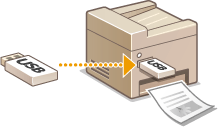
 |
|
必须将 <使用打印功能> 设置为 <打开>。 <存储介质设置>
|
1
在主页画面中选择 <存储介质打印>。 主页画面
2
选中要打印的文件复选框。
可以选择多个文件。
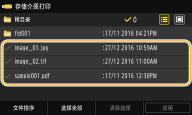
若要清除选择,请再次选择已选择 ( ) 的文件。
) 的文件。
 ) 的文件。
) 的文件。选择文件夹会显示其内容。若要返回上层文件夹,请选择  。
。
 。
。
将不会显示比第五级目录层次更深的文件夹和文件。
前往另一个文件夹时,先前的文件选择将被清除。
 选择所有文件
选择所有文件
|
1
|
选择 <选择全部>。
若要清除所有选择,请选择 <清除选择>。
|
|
2
|
如果文件类型混合,请选择 <JPEG/TIFF文件> 或 <PDF文件>。
|
 更改文件显示方法
更改文件显示方法
可以从“预览”/“详细设置”中选择文件显示方法。
|
|
|
预览
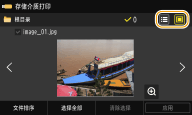 |
|
详细设置
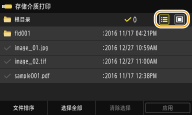 |

可以指定用于显示 <存储介质打印> 画面的文件显示方法。 <默认显示设置>
 更改文件排列顺序
更改文件排列顺序
可以改变 USB 存储设备中的文件排列顺序。

可以将 <名称(升序)> 或 <日期/时间(升序)> 等排序设置指定为文件排列顺序的默认设置。<文件排序默认设置>
|
1
|
选择 <文件排序>。
|
|
2
|
选择文件排序标准。
 当选择 <日期/时间(升序)> 或 <日期/时间(降序)> 时,文件将根据文件的修改日期和时间进行排序。
|
3
选择 <应用>。
4
根据需要指定打印设置。
可以选择 <重置> 恢复所有默认打印设置。
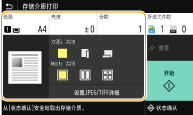
<纸张>
选择包含用于打印的纸张的纸张来源。
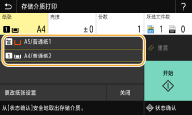
 |
使用装入多功能托盘的纸张打印。
|
 |
使用装入本机纸盒(纸盒 1)的纸张打印文件。
|
 如果安装了选购的进纸盒,则其纸盒也会显示。
指定其他打印设置时,请选择 <关闭>。
|
<亮度>
<亮度> 无法用于打印 PDF 文件。
可以调整图像的亮度。
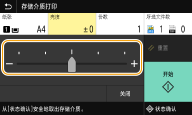
 指定其他打印设置时,请选择 <关闭>。
|
<份数>
输入份数。
 指定其他打印设置时,请选择 <关闭>。
|
<双面打印> 
可以选择单面打印或双面打印。
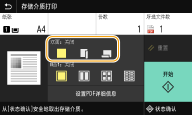
 |
在纸张的一面打印。
|
 |
在纸张的两面打印,确保打印的页面在装订之后可以水平翻页。
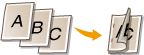 |
 |
在纸张的两面打印,确保打印的页面在装订之后可以纵向翻页。
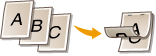 |
 <双面打印> 对于某些纸张尺寸或类型的纸张可能无法使用。 可用纸张
|
<N合1> 
<N合1> 无法用于打印 TIFF 文件。
可以选择“N 合 1”模式,将多页图像数据打印在一张纸的一面上。
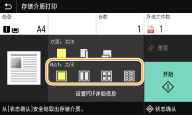
 |
不应用 N 合 1。
|
 |
将两页图像数据打印在一张纸的一面上。
|
 |
将四页图像数据打印在一张纸的一面上。
|
 (仅 PDF)
|
将八页图像数据打印在一张纸的一面上。
|
 对于 PDF 文件,可以使用 <N合1> 下的 <设置PDF详细信息> 将 9 页或 16 页图像数据打印在一张纸的一面上。
|
<设置JPEG/TIFF详细> 
可以更改 JPEG 和 TIFF 图像的打印设置。
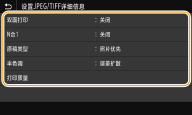
|
<双面打印>
可以进行双面打印。选择装订位置。
|
|
<N合1> (仅 JPEG 文件)
将多页图像数据打印在一张纸的同一面。可以指定要在一张纸的一面打印的页数。例如,要在一张纸的一面上打印四页,则选择 <4合1>。
|
|
<原稿类型>
可以根据要打印的图像选择原稿类型。
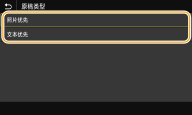 <照片优先>
顺利打印照片图像优先。 <文本优先>
清晰打印文本优先。 |
|
<半色调>
为了获得最佳图像质量,可以选择还原半色调(图像较浅和较深区域之间的中间范围)的打印方法。
 <渐变>
使用表面平滑处理打印数码照相机图像等具有细微渐变的图像。 <误差扩散>
使用表面清晰处理打印有小文本或精细线条的图像。 |
|
<打印质量>
可更改与打印质量相关的设置。
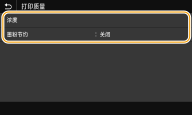 <浓度>
调整打印浓度。 <墨粉节约>
选择 <打开>,在墨粉节约模式下打印。进行大量作业的最终打印前想要检查布局或其他外观特征时,请选择 <打开>。  当 <墨粉节约> 设置为 <打开> 时,<浓度> 无法使用。
|
<设置PDF详细信息>
可以更改 PDF 的打印设置。
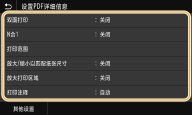
|
<双面打印>
可以进行双面打印。选择装订位置。
|
|
<N合1>
将多页图像数据打印在一张纸的同一面。可以指定要在一张纸的一面打印的页数。例如,要在一张纸的一面上打印四页,则选择 <4合1>。
|
|
<打印范围>
指定要打印的页面。
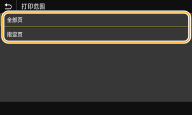 <全部页>
打印所有页面。 <指定页>
指定要打印的页码范围。在 <起始页> 和 <结束页> 中输入所需的值,然后选择 <应用>。  当指定的页码范围与 PDF 文件的任何页面不一致时,将不会执行打印。
|
|
<放大/缩小以匹配纸张尺寸>
指定根据纸张的打印范围放大还是缩小原稿。请注意,尺寸放大/缩小不会影响原稿的纵横比。
|
|
<放大打印区域>
指定是否将打印范围扩展为纸张尺寸。
 如果设置为 <打开>,部分打印数据可能无法在边缘区域打印,或者纸张可能部分模糊,具体取决于文档。
|
|
<打印注释>
此设置可指定是否打印 PDF 文件上的注释。
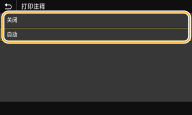 <关闭>
不打印注释。 <自动>
只打印 PDF 文件中指定要打印的那些注释。 |
|
<打开文档的密码>
对于受密码保护的 PDF 文件,可以输入其打开密码来打印这些文件。输入密码,然后选择 <应用>。
|
|
<其他设置>
|
<半色调>
为了获得最佳图像质量,可以选择还原半色调(图像较浅和较深区域之间的中间范围)的打印方法。可为一份文档所含的各图像类型指定此设置。有关设置说明,请参阅 <半色调>。
<灰度转换>
指定将彩色数据打印为黑白的方式。有关设置说明,请参阅 <灰度转换>。
<打印质量>
<浓度>
调整打印所用的墨粉浓度。有关设置说明,请参阅 <浓度>。
<墨粉节约>
选择 <打开>,在墨粉节约模式下打印。进行大量作业的最终打印前想要检查布局或其他外观特征时,请选择 <打开>。有关设置说明,请参阅 <墨粉节约>。
<图像优化>
启用或禁用平滑模式,在该模式下可对字符和图形的边缘进行平滑打印。有关设置说明,请参阅 <图像优化>。
<分辨率>
指定处理打印数据的分辨率。有关设置说明,请参阅 <分辨率>。
5
选择 <开始>。
打印开始。
如果要取消打印,请选择 <取消>  <是>。
<是>。
 <是>。
<是>。
 |
|
如果始终要用相同的设置进行打印:存储介质打印
|